Objetivo: Realizar a busca dos N valores correspondentes de uma lista de valores utilizando a função Procv para valores com mesmas chaves.
A função PROCV é muito útil para relacionarmos dados de planilhas, porém ele possui uma limitação, só traz a primeira correspondência que ele localiza na lista. Por isso a chave de busca deve ser sempre única. De que forma?
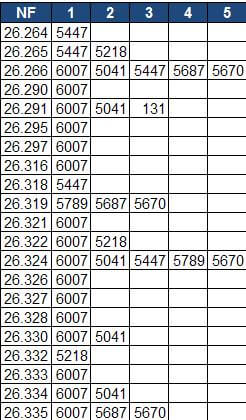
Siga o tutorial:
Primeiro você tem uma lista de valores de NFs com os seus respectivos produtos, e você quer saber quais são todos os produtos de cada nota fiscal. Note que as notas fiscais possuem mais do que um produto, ocorrendo o problema que queremos resolver.
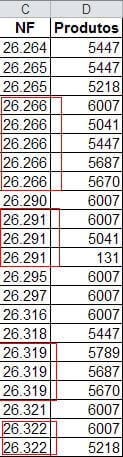
Como falamos no início, o primeiro passo é criarmos uma chave única, para isso você pode usar a função =CONT.SE($C$1:C2;C2) que irá realizar a contagem de quantas vezes a Nota fiscal se repete do início da tabela até o a linha atual, criando desta forma um número sequencial.
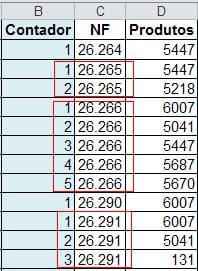
Feito isso criamos na coluna A a chave concatenando estes dois campos e formando a chave. Para isso utiliza-se a fórmula: =C2&”-“&B2.
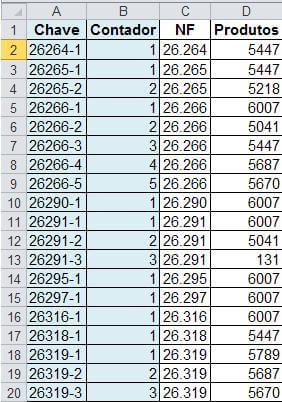
Agora vamos criar uma lista aonde temos os dados que queremos procurar, para isso copie a coluna C e cole em G3 por exemplo.
Em seguida selecione os dados da coluna G e clique na guia Dados->Remover Duplicatas, assim teremos uma lista com as notas fiscais únicas da planilha.
Na célula G2 digite NF e nas células H1 á L1 digite 1,2,3,4,5, sendo que 5 é o nosso limite de procura, imaginando que teríamos apenas 5 produtos no máximo por nota fiscal por exemplo, você terá a planilha conforme abaixo:
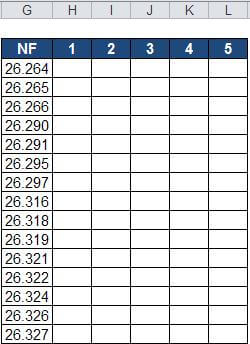
Na célula H3 digite a fórmula: =SEERRO(PROCV($G3&”-“&H$2;$A:$D;4;0);””) e arraste para todas as células da planilha, esta fórmula faz uma busca na coluna A que possui a chave dos dados pela chave que é concatenada ($G3&”-“&H$2) exemplo: 26327-1, 26327-1, etc.
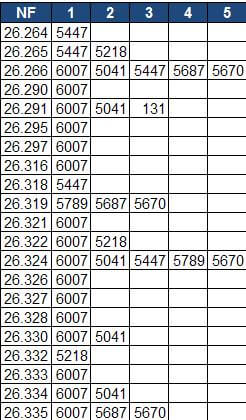
No download você terá a planilha com todas as fórmulas e o exemplo completo.
Baixe a planilhaEsse artigo foi útil? Você pode se interessar também por: Como usar o PROCV no Excel
Abraço
Marcos Rieper

